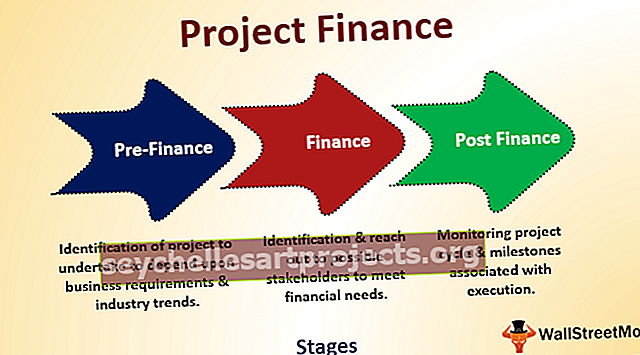LEN trong Excel (Công thức, Ví dụ) | Làm thế nào để sử dụng hàm LENGTH?
Hàm Len trong excel hay còn gọi là hàm length excel dùng để xác định độ dài của một chuỗi nhất định, hàm này tính toán số lượng ký tự trong một chuỗi nhất định được cung cấp làm đầu vào, đây là hàm văn bản trong excel và nó cũng một hàm có sẵn có thể được truy cập bằng cách gõ = LEN (và cung cấp chuỗi làm đầu vào.
LEN trong Excel
Hàm LEN là một hàm văn bản trong excel trả về độ dài của một chuỗi / văn bản.
Hàm LEN trong Excel có thể được sử dụng để đếm số ký tự trong một chuỗi văn bản và có thể đếm các chữ cái, số, ký tự đặc biệt, ký tự không in được và tất cả các khoảng trắng từ một ô excel. Nói một cách dễ hiểu, Hàm LENGTH được sử dụng để tính độ dài của một văn bản trong một ô excel.
Công thức LEN trong Excel

Công thức LEN trong excel chỉ có một tham số bắt buộc là văn bản.
Tham số bắt buộc:
- text: nó là văn bản để tính độ dài.
Làm thế nào để sử dụng hàm LENGTH trong Excel?
Hàm LENGTH trong Excel rất đơn giản và dễ sử dụng. Hãy hiểu hoạt động của hàm LENGTH trong Excel bằng một số ví dụ. Hàm LEN Excel có thể được sử dụng như một hàm trang tính và như một hàm VBA.
Bạn có thể tải về Mẫu Excel Hàm LEN này tại đây - Mẫu Excel Hàm LENHàm LENGTH trong Excel dưới dạng hàm trang tính.
Ví dụ 1
Trong ví dụ LEN này, chúng tôi đang tính độ dài của chuỗi hoặc văn bản đã cho trong cột 1 và áp dụng hàm LEN trong cột 2 và nó sẽ tính độ dài của Tên được cung cấp trong cột 1 như được hiển thị trong bảng dưới đây.

Kết quả:

Ví dụ số 2
Chúng ta có thể sử dụng hàm LENGTH trong Excel để tính tổng số ký tự trong các ô khác nhau. Trong ví dụ LEN này, chúng tôi đã sử dụng Công thức LEN trong Excel với tổng là = SUM (LEN (B17), LEN (C17)) để tính tổng số ký tự trong các cột khác nhau hoặc chúng tôi cũng có thể sử dụng = LEN (B17) + LEN (C17) để đạt được điều này.

Kết quả:

Ví dụ # 3
Chúng ta có thể sử dụng hàm LEN trong Excel để đếm các ký tự trong excel không bao gồm dấu cách ở đầu và cuối. Ở đây chúng tôi sử dụng công thức Độ dài trong excel với TRIM để loại trừ các khoảng trắng ở đầu và cuối.
= LEN (TRIM (B31)) và đầu ra sẽ là 37.

Ví dụ # 4
Chúng ta có thể sử dụng hàm LEN để đếm số ký tự trong một ô không bao gồm tất cả các khoảng trắng. Để đạt được điều này, chúng ta có thể sử dụng kết hợp công thức thay thế và LEN để đạt được điều này.
= LEN (SUBSTITUTE (B45, ”“, ””))

Hàm LEN có thể được sử dụng như một hàm VBA.
Dim LENcount As Long
LENcount = Application.Worksheet Chức năng.LEN (“Bảng chữ cái”)
Msgbox (LENcount) // Trả về chuỗi con “ab” từ chuỗi “Bảng chữ cái” trong hộp thông báo.
Đầu ra sẽ là “8” và được in trong hộp thông báo.
Những điều cần ghi nhớ
- Về cơ bản, hàm Length được sử dụng để đếm có bao nhiêu ký tự trong một số chuỗi.
- Nó có thể được sử dụng vào ngày tháng và số.

- Hàm Len không bao gồm độ dài định dạng. Ví dụ: độ dài của “100” được định dạng là “$ 100,00” vẫn là 3).

- Nếu ô trống thì hàm Độ dài trả về 0 dưới dạng đầu ra.
- Như được hiển thị trong hàng ba và sáu chuỗi trống có 0 độ dài.